Snap Camera是一个非常好玩虚拟摄像头,可以为你画面中的你添加各式各样的特效,比如转换成卡通角色的效果,变成一只狗的效果和添加各种贴纸的样子。在这里内置了海量的滤镜的特效,几乎满足你所有的社交需求。让你在录制视频和视频聊天的时候可以玩的更加的开心。
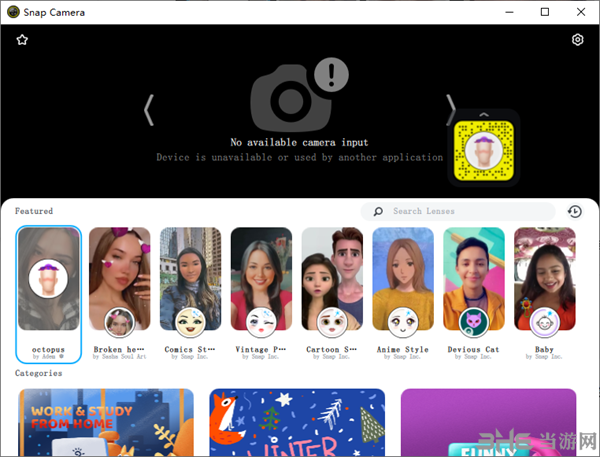
软件功能
选择镜头
打开 Snap Camera 后,您将看到计算机物理网络摄像头的预览。要将镜头应用于输入视频,只需从镜头中选择一个Featured镜头。
使用 Snap Camera 作为网络摄像头
Snap Camera 在您的计算机上创建一个虚拟网络摄像头。当 Snap Camera 打开时,它会接受物理网络摄像头的输入,然后使用选定的镜头对其进行增强。然后将此增强视频输出到 Snap Camera 虚拟网络摄像头。在支持网络摄像头输入的应用程序中,Snap Camera从网络摄像头列表中选择以利用增强视频。
在 OBS Studio 中选择 Snap Camera
例如,我们将介绍如何在OBS Studio中选择 Snap Camera ,这是一款广泛使用的直播软件。
在 OBS Studio 中,我们将通过单击Add下的按钮添加新的输入源Sources。然后,我们将选择Video Capture Device.
快照代码网址
所有镜头都有一个 Snapcode URL,您可以在任何可以共享可点击链接的地方共享该 URL。例如,您可以将此链接粘贴到您的直播聊天中,以便观众解锁镜头。要获取 Snapcode URL,请单击相机预览右侧的 Lens Snapcode。展开后,单击Copy Lens Link按钮。这会将 URL 复制到剪贴板以进行共享。
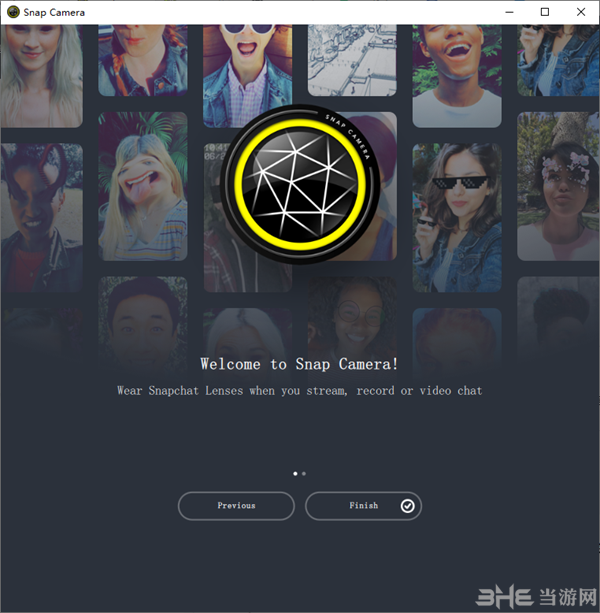
使用说明
打开设置
要打开 Snap Camera 设置,请选择SettingsSnap Camera 右上角的图标。
选择网络摄像头
如果您有多个网络摄像头连接到您的计算机,您可以选择要使用 Snap Camera 的网络摄像头。在Choose Your Camera下拉列表中选择相机。
设置网络摄像头分辨率
如果您想修改网络摄像头的分辨率或帧速率,可以在“设置”中进行。为获得最佳质量和性能,请确保 Snap Camera 中的分辨率和 FPS 设置与 OBS 或您选择的其他应用程序中的设置相匹配。
翻转视频预览
Snap Camera 的输出未镜像以获得最佳观看体验。对于 Snap Camera 预览,我们翻转视频预览,使其表现得像一面镜子。禁用Flip Video Preview切换以准确预览查看者将如何看到非镜像输出。
快照代码覆盖
您在 Snap Camera 中使用的任何镜头都可以通过扫描镜头 Snapcode 来解锁。您可以通过启用Show Snapcode Overlay.
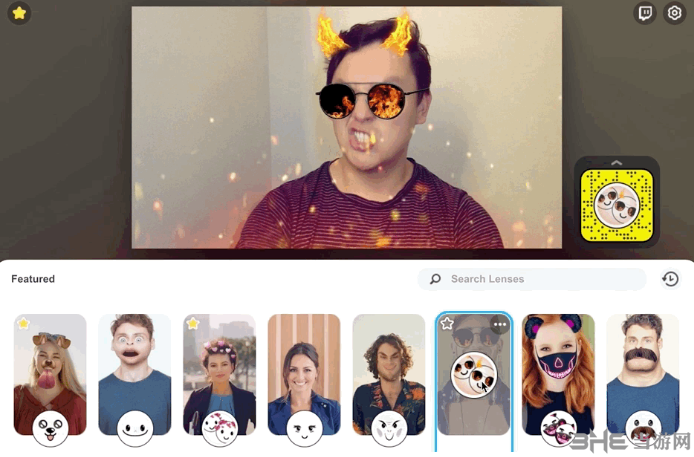
更新内容
支持在 Lens Studio 3.2 中创建的镜头。
装机必备软件





































网友评论